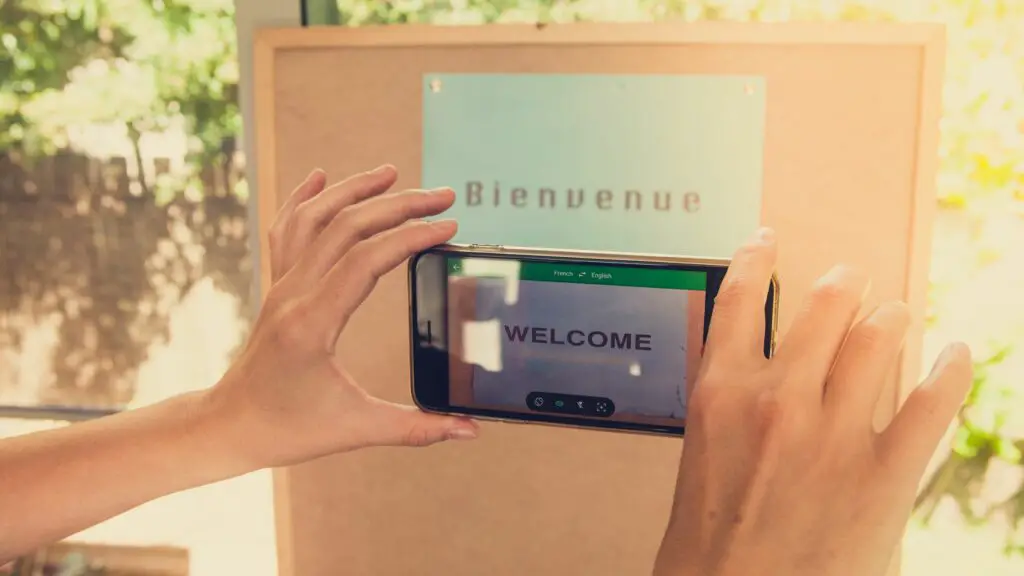
Googles översättningsverktyg har utvecklats från en webbtekstfunktion till en mångsidig applikation som kan hantera text, bilder, tal och till och med realtidskonversationer för att interagera med eller förstå dem som pratar och skriver ett annat språk enklare än någonsin. Så här använder du Google Translate för att göra dig mer kopplad till dina utländska vänner än någonsin tidigare.
Hur får jag Google Translate
För att få ut det mesta av Google Translate måste du ladda ner och installera appen på din kompatibla Android- eller iOS-enhet. Innan du börjar någon av instruktionerna nedan, se till att appen är öppen och fungerar.
Ladda ner för:
Hur man översätter text med Google Translate
Att översätta text är den enklaste och mest välstödda funktionen i Google Translate. Så här översätter du all text du stöter på.
-
Välj namnet på källspråket du vill översätta från i
högst upp till vänster på skärmen. I det här exemplet använder vi engelsk. -
Välj sedan namnet på destinationsspråket du vill översätta till längst upp till höger på skärmen. I det här exemplet använder vi Spanska.
-
Välj det fält som säger Tryck för att ange text och antingen skriv eller kopiera och klistra in (tryck och håll ned) texten du vill översätta till det här fältet. Du kan också använda den prediktiva textfunktionen för att snabbare skriva vad du vill översätta.
-
Google Translate-appen översätter kontinuerligt vad du skriver i fältet nedanför. När som helst under denna översättningsprocess kan du trycka på Högtalare ikonen för att höra hur det låter på ditt valda översättningsspråk.
-
När du är klar, om du vill kopiera översättningen, tryck på menyikonen med tre punkter och välj Dela med sig.
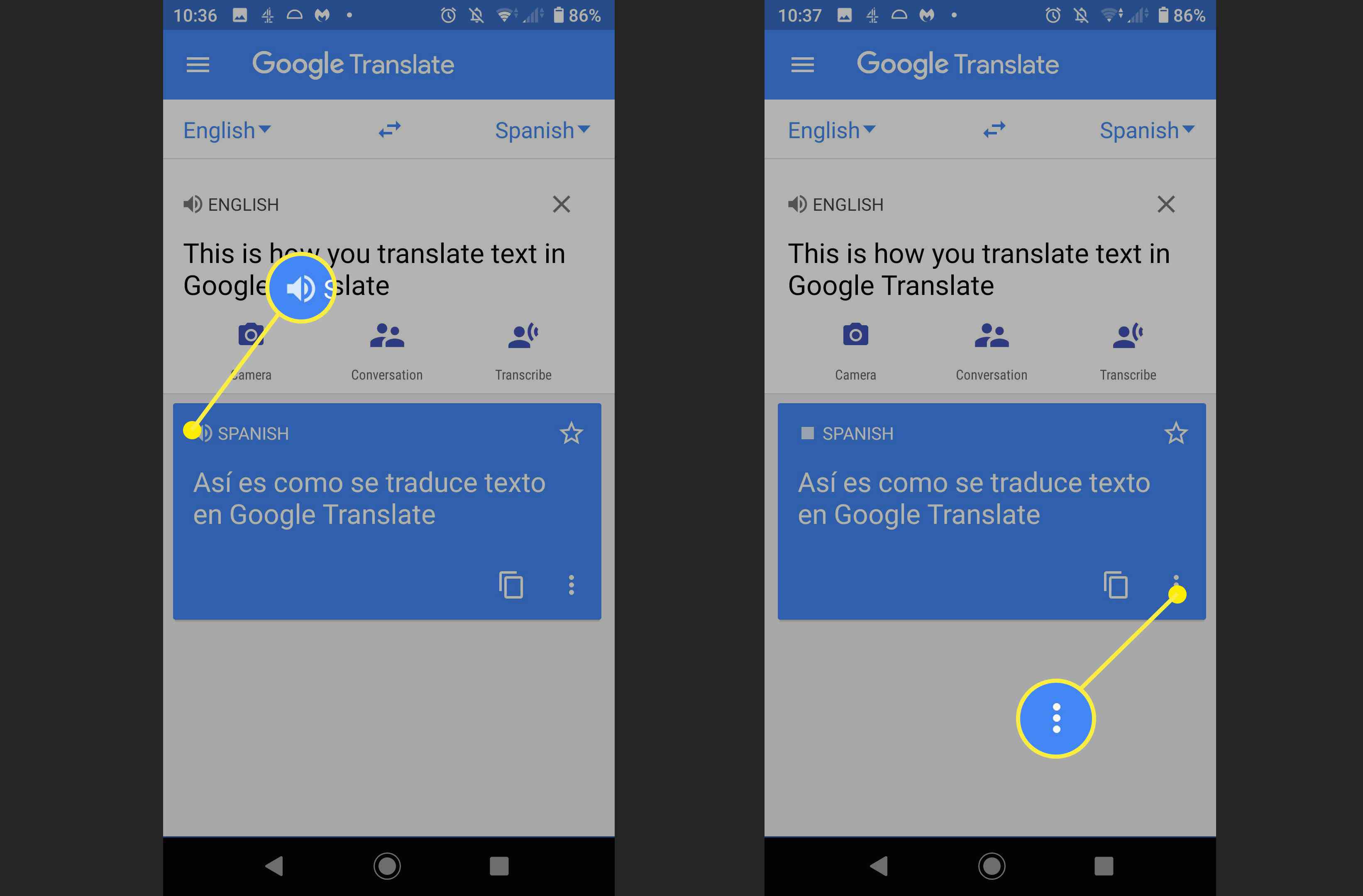
Hur man översätter bilder
Att översätta ett främmande språk från en bild eller bild med din kamera eller tidigare bilder är super praktiskt när du är ute och reser. I vårt exempel använder vi en matmeny.
-
Välj källspråk och översättningsspråk högst upp på skärmen. I det här exemplet använder vi Kinesiska till engelska.
-
Välj Kamera ikon.
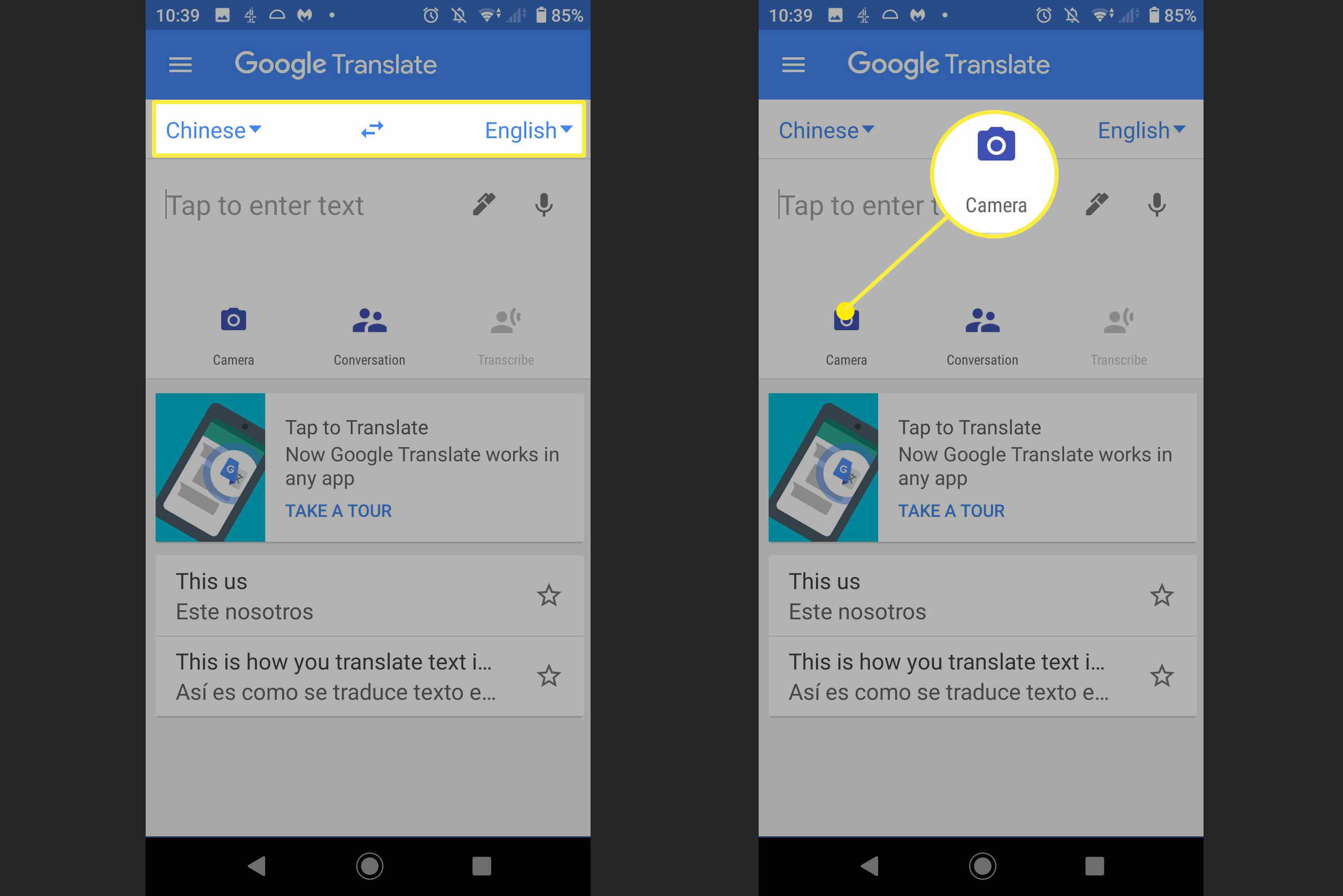
-
Justera vad du vill översätta i ditt kamerafönster och välj Omedelbar. Om du vill översätta en bild som du redan har väljer du Importera knappen och leta reda på och välj bilden på din enhet. Hoppa sedan till Steg 6.
-
Google översätter bilden på din enhet. Det kan ta en stund innan översättningen är klar, men när den väl gör det kommer du att kunna välja enskilda ord i bilden för att markera deras översättning. Vissa språk erbjuder liveöversättning, men andra kräver en sparad bild. Om du vill skanna och spara ett val för översättning väljer du Skanna knapp.
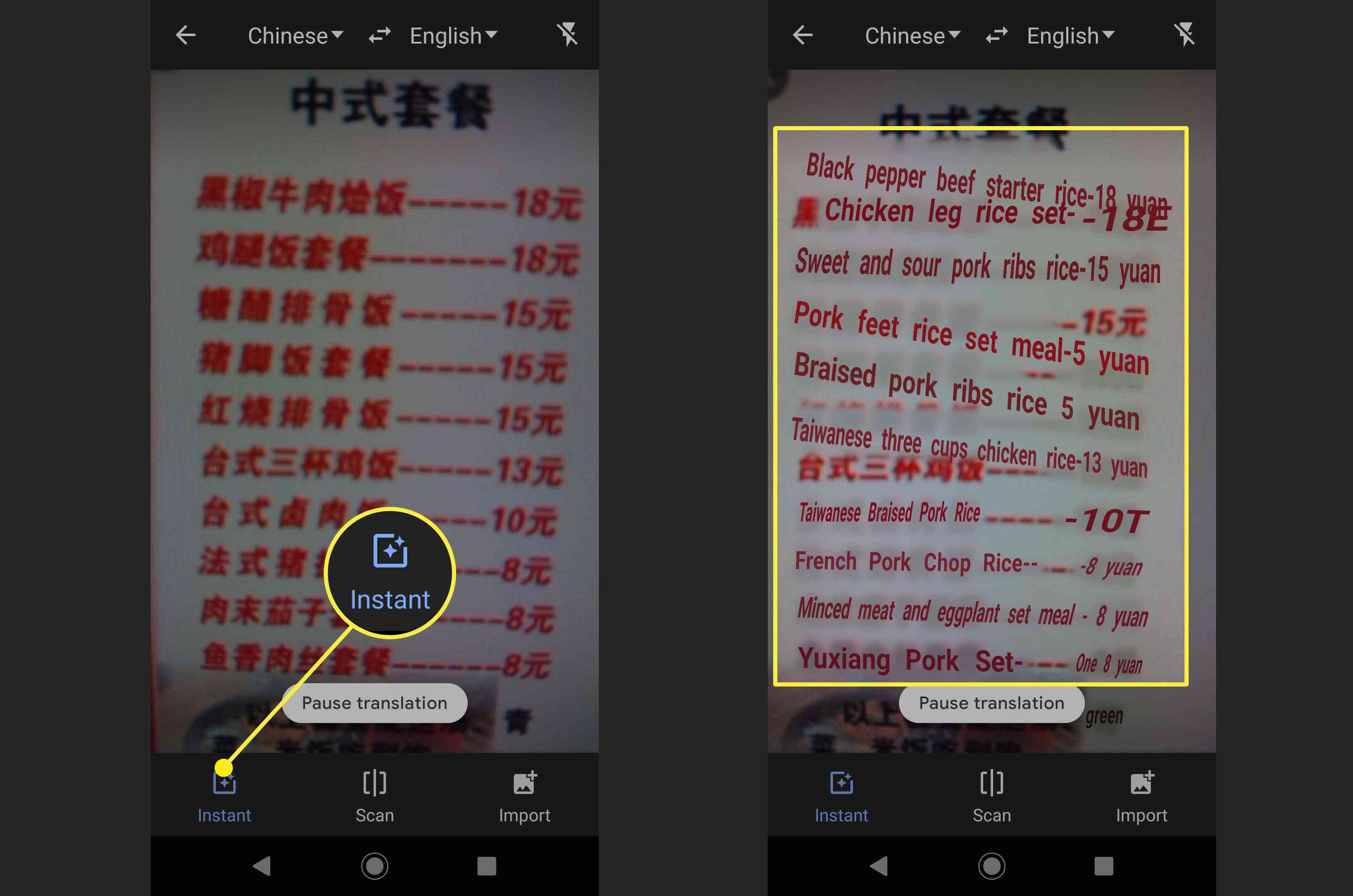
Hur man översätter ord och tal
Att översätta vad du säger till ett annat språk är en av de mest användbara funktionerna i Google Translate när du reser eller bara försöker lära dig ett nytt språk. Så här gör du.
-
Välj källspråk och översätt till språk högst upp på skärmen.
-
Tryck på mikrofonikonen och börja tala när du uppmanas att göra ett pip. Google översätter automatiskt din röst till textform.
-
Välj Högtalarikon för att höra översättningen som talas tillbaka till dig.
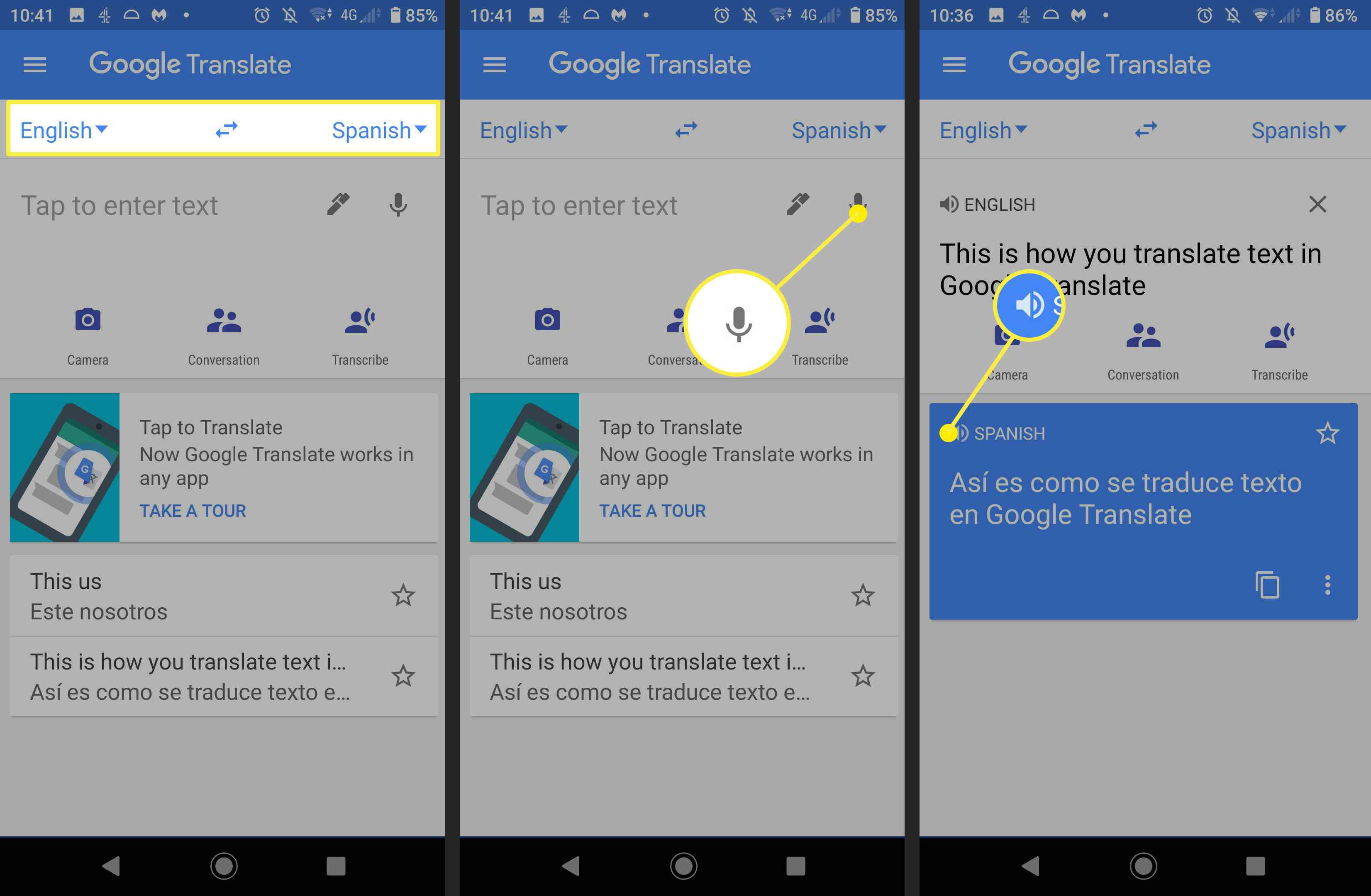
-
Om du vill diktera vad du säger till ett annat språk väljer du Transkribera ikon. Börja sedan tala som tidigare, och vad du säger kommer att översättas till ditt destinationsspråk på skärmen. Transkribering är annorlunda än att diktera. När du dikterar använder du bara din röst istället för ett tangentbord eller en penna för att mata in data som ska översättas. När du transkriberar skapar du en skriftlig utskrift av din röst. Transkribering är särskilt användbart om du behöver skicka ett meddelande eller skriva ett mejl.
-
Tryck på mikrofonen och börja sedan prata som tidigare ..
-
Vad du säger kommer att översättas till ditt destinationsspråk på skärmen. När du är klar pratar du på mikrofonen igen för att avsluta transkriptionen.
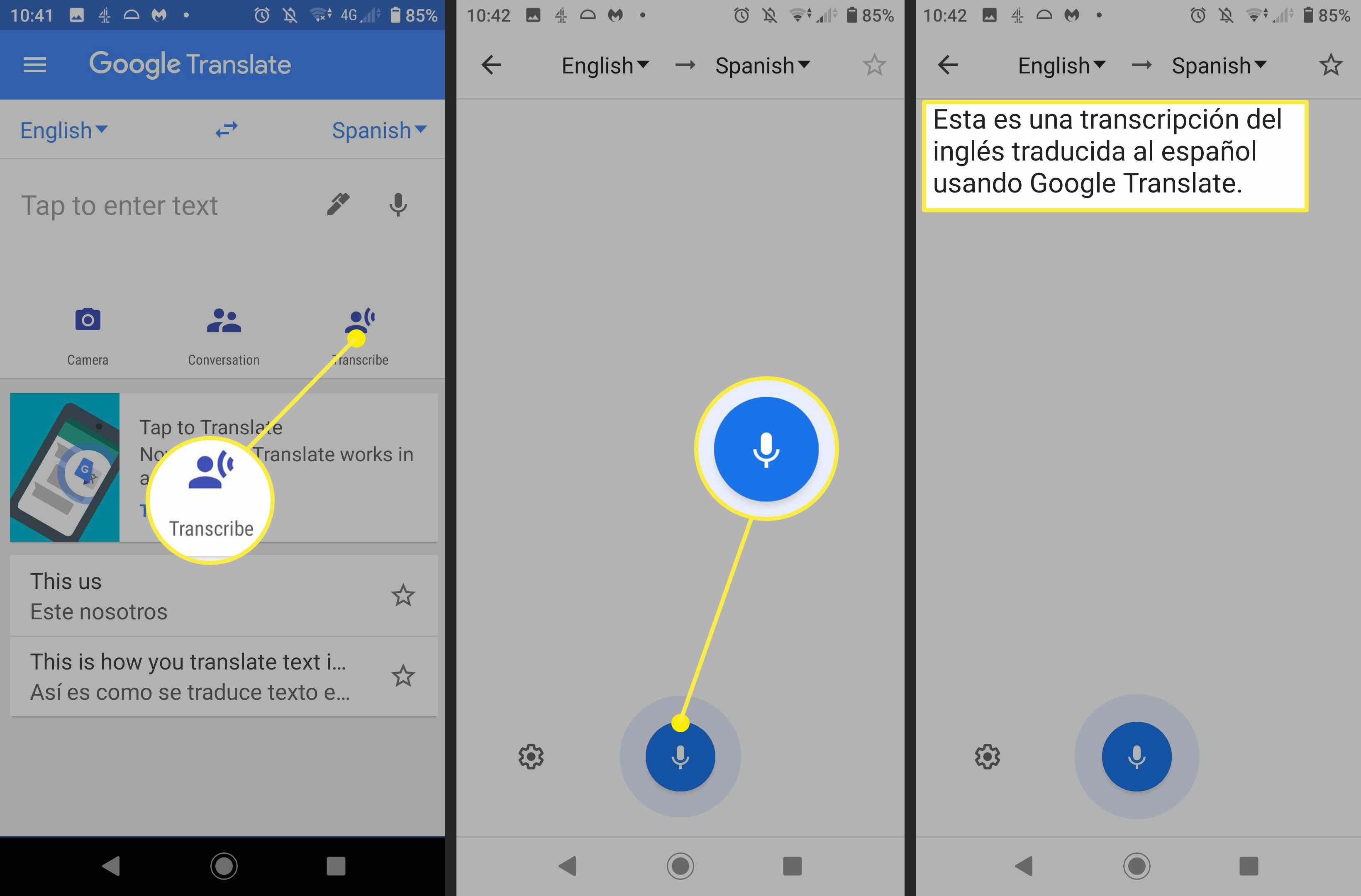
Hur man översätter realtidskonversationer
Du kan också använda Google Translate för att underlätta en levande konversation mellan dig och någon som talar ett språk du inte förstår.
-
Välj käll- och destinationsspråk högst upp på skärmen.
-
Välj Konversationsikon.
-
Du kan manuellt välja högtalarens språk när som helst för att tvinga appen att använda det som källa eller välja Bil -knappen för att låta appen avgöra vem som pratar samtidigt.
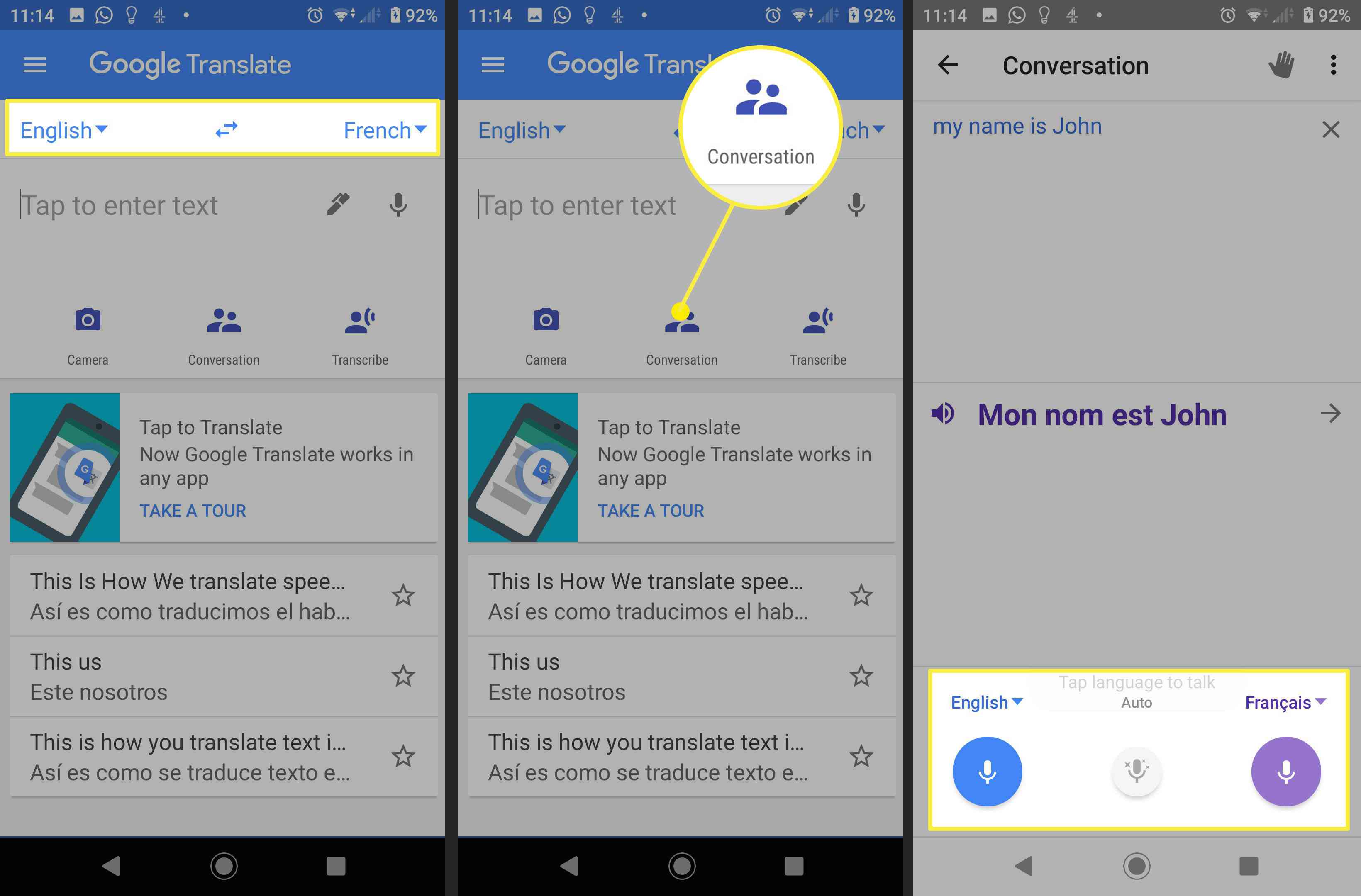
-
Börja prata. Översättningen av vad du säger kommer att visas på skärmen, liksom en översättning för alla svar från personen du pratar med. Detta låter er båda se vad som sägs i realtid.
Hur många språk stöder Google Translate?
Google Translate kan översätta cirka 103 olika språk för textöversättning. Även om inte alla är lika naturliga som varandra, och 59 stöds offline, täcker det mycket av världen och dess mest folkrika språk. Talkonversationer i realtid stöder 43 olika språk, medan kamerabildöversättning finns på upp till 88 språk. Du kanske tror att handstil är mer utmanande, men det stöder 95 olika språk.